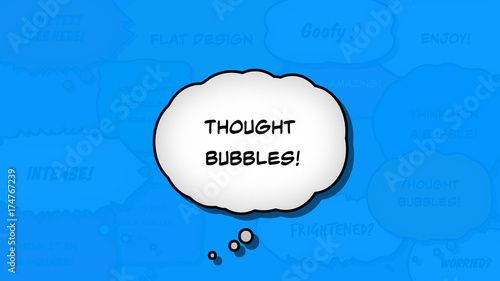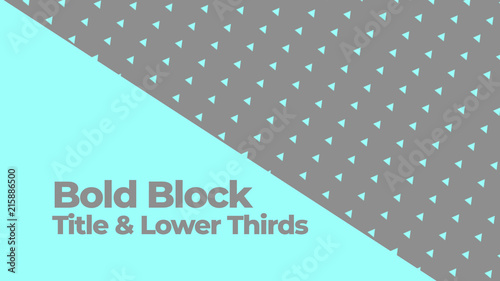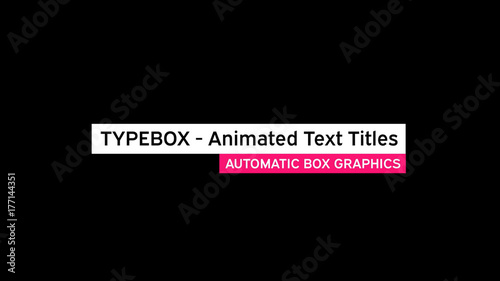Adobe After Effectsでの揺らすエフェクト完全ガイド
映像制作の世界で、揺らすエフェクトは視覚的なインパクトを与えるための強力なツールです。特にAdobe After Effectsを使用することで、プロフェッショナルな仕上がりを実現できます。このガイドでは、揺らすエフェクトの基本から応用まで、映像クリエイターの視点で詳しく解説していきます。さあ、あなたの作品に新たな命を吹き込む準備を始めましょう!
制作を加速する!After Effects おすすめ素材&ツール
10点まで無料でダウンロードできて商用利用もOK!今すぐ使えるAfter Effects向けのテンプレート
After Effectsテンプレートも10点まで無料
🎨 VFXや合成もAIで効率化
Adobe Fireflyなら複雑なVFXや合成もAIがサポート。テキスト指示だけで背景を変えたりオブジェクトを追加できます。無料で始められます。
Adobe Fireflyを無料で始める🚀 生成AIも全て込みの最強プラン
動画・画像生成AIを個別契約するより、生成クレジット付きのCCプランがお得。Premiere ProやPhotoshopなど全アプリが使え、制作の全てが完結します。
3か月半額で始める揺らすエフェクトの基本
After Effectsでの揺らしエフェクトの概要
揺らすエフェクトは、オブジェクトやテキストに動きを与えることで、視聴者の注意を引く効果があります。After Effectsでは、シンプルな揺れから複雑な動きまで、さまざまなスタイルを実現できます。このエフェクトを使うことで、映像に生命感を与えることができ、より魅力的なコンテンツを作成することが可能です。
揺らすエフェクトを作成するための準備
揺らすエフェクトを作成する前に、まずはプロジェクトの設定を確認しましょう。適切なフレームレートや解像度を設定することで、エフェクトの動きがスムーズになります。また、必要な素材を用意しておくことも重要です。これらの準備を整えることで、後の作業がスムーズに進むでしょう。

揺らすエフェクトの作成方法

シンプルな揺らしエフェクトの手順
まずはシンプルな揺らしエフェクトを作成してみましょう。After Effectsでオブジェクトを選択し、位置プロパティを表示します。次に、Altキーを押しながらストップウォッチアイコンをクリックして、エクスプレッションを追加します。ここで「wiggle(頻度, 振幅)」を入力することで、簡単に揺れを加えることができます。
テキストやオブジェクトを揺らす具体的な設定
テキストやオブジェクトに特定の揺らし効果を適用するには、各要素のプロパティを調整することが必要です。具体的には、揺れの頻度や振幅を変更することで、より個性的な動きを作り出すことが可能です。例えば、テキストの揺れを少し遅くすることで、よりドラマチックな効果を演出できます。
揺らし方のバリエーション
自然な揺れを作るテクニック
自然な揺れを作るためには、エクスプレッションの数値を微調整することが重要です。例えば、頻度を低く設定し、振幅を少し大きくすることで、風に揺れる草のような自然な動きを再現できます。これにより、視聴者に心地よい印象を与えることができます。
急激な揺れの演出方法
急激な揺れを演出する際は、頻度を高く、振幅を大きく設定することがポイントです。この設定により、瞬間的なインパクトを与えることができ、アクションシーンや緊迫した場面にぴったりです。視聴者の心拍数を上げるような効果を狙えます。
その他の揺らし方の紹介
揺らし方にはさまざまなスタイルがあります。例えば、ランダムな動きを加えることで、よりユニークなエフェクトを作り出すことが可能です。これにより、他の作品との差別化を図ることができ、オリジナリティを追求できます。
揺らし効果の調整

揺らすエフェクトの強さを調整する方法
揺らすエフェクトの強さを調整するには、エクスプレッションの振幅の数値を変更します。数値を大きくすることで揺れが強くなり、小さくすることで控えめな揺れになります。プロジェクトの雰囲気に合わせて調整することが大切です。
揺らしの速さを設定するための具体的な数値
揺らしの速さは、エクスプレッションの頻度を調整することで設定できます。例えば、頻度を5に設定すると、1秒間に5回揺れることになります。プロジェクトのリズムに合わせて、最適な数値を見つけましょう。
エフェクトの滑らかさを向上させるテクニック
エフェクトの滑らかさを向上させるためには、イージングを利用することが効果的です。キーフレーム間の動きを滑らかにすることで、より自然な揺れを実現できます。これにより、視聴者にとって心地よい映像を提供できるでしょう。
揺らすエフェクトの適用例
プロジェクトでの揺らしエフェクトの活用事例
揺らすエフェクトは、さまざまなプロジェクトで活用されています。例えば、商品のプロモーション動画では、商品の動きを強調するために揺らし効果を使用することがあります。このように、適切な場面での使用が映像のクオリティを大きく向上させます。
他の作品から学ぶ揺らしエフェクトのアイデア
他の映像作品を参考にすることで、新たなアイデアを得ることができます。特に、映画やミュージックビデオでは、揺らしエフェクトが効果的に使用されていることが多いです。これらの作品を分析することで、自分のスタイルを確立する手助けになります。
揺らしエフェクトのプラグインやスクリプト
おすすめのプラグインとその特徴
揺らしエフェクトをさらに進化させるためのプラグインも豊富に存在します。例えば、Adobe After Effectsのプラグインには、より複雑な揺れを簡単に実現できるものがあります。これらを活用することで、制作時間を短縮しながら、クオリティの高い映像を作成できます。
スクリプトを使った高度な揺らし効果の実装
スクリプトを利用することで、より高度な揺らし効果を実装できます。特に、複数のレイヤーに同時に揺らし効果を適用したい場合に便利です。スクリプトを使いこなすことで、作業の効率が大幅に向上します。
プラグインやスクリプトの選び方と注意点
プラグインやスクリプトを選ぶ際は、自分の制作スタイルやプロジェクトの内容に合ったものを選ぶことが重要です。また、互換性やサポート体制も確認しておくと安心です。これにより、制作中のトラブルを未然に防ぐことができます。
まとめ
揺らすエフェクトを活用するためのポイント
揺らすエフェクトは、映像に動きと感情を与えるための強力な手段です。基本的な技術をマスターしたら、さまざまなバリエーションを試してみることが大切です。自分のスタイルを確立し、作品のクオリティを向上させましょう。
今後の学びに向けてのアドバイス
映像制作は常に進化している分野です。新しい技術やトレンドを学び続けることで、より良い作品を生み出すことができます。ぜひ、今後も挑戦を続けてください!
制作を加速する!After Effects おすすめ素材&ツール
10点まで無料でダウンロードできて商用利用もOK!今すぐ使えるAfter Effects向けのテンプレート
After Effectsテンプレートも10点まで無料
🎨 VFXや合成もAIで効率化
Adobe Fireflyなら複雑なVFXや合成もAIがサポート。テキスト指示だけで背景を変えたりオブジェクトを追加できます。無料で始められます。
Adobe Fireflyを無料で始める🚀 生成AIも全て込みの最強プラン
動画・画像生成AIを個別契約するより、生成クレジット付きのCCプランがお得。Premiere ProやPhotoshopなど全アプリが使え、制作の全てが完結します。
3か月半額で始める